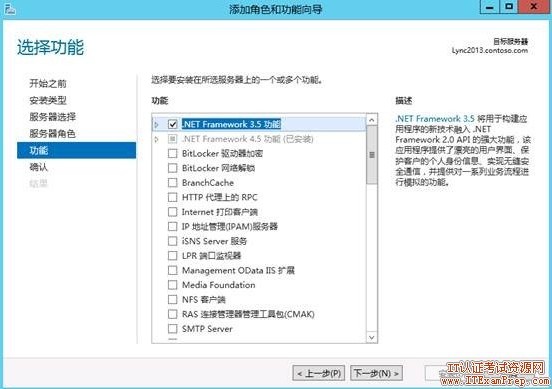Lync Server 2013是微软前不久发布的一款预览版产品,提供标准和企业两种版本。Lync Server 2013企业版和标准版之间的主要区别在于标准版不支持企业版的高可用性功能。下面将以Lync Server 2013标准版为例,简述lync 2013的部署过程,体验微软新产品。
1. 部署准备
为Lync部署操作系统,安装功能组件、配置IIS,配置DNS,添加SRV记录、准备安装账户、共享文件夹
2. lync证书服务
安装证书服务器
3. 扩展架构、安装lync管理工具
域架构扩展,准备lync标准版服务、安装lync管理工具、构建及发布拓扑
4. 安装lync server
安装Lync 服务器及组件
5. 启用用户,Client 测试
一、部署准备
为Lync部署操作系统,安装功能组件、配置IIS,配置DNS,添加SRV记录、准备安装账户、共享文件夹
Windows功能和组件准备
安装Microsoft .Net Framework 3.5(需要sever2012安装镜像并指定文件位置)、Windows Desktop Experience、Message Queuing、Windows Identity Foundation、
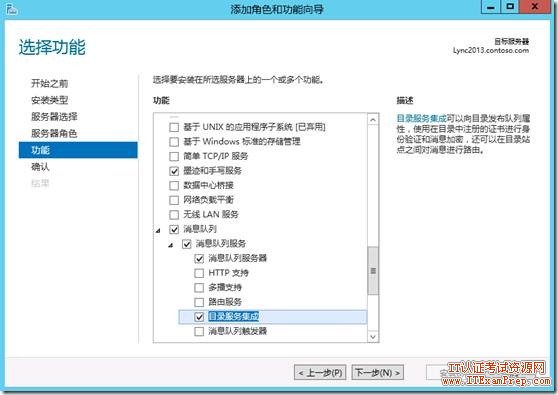
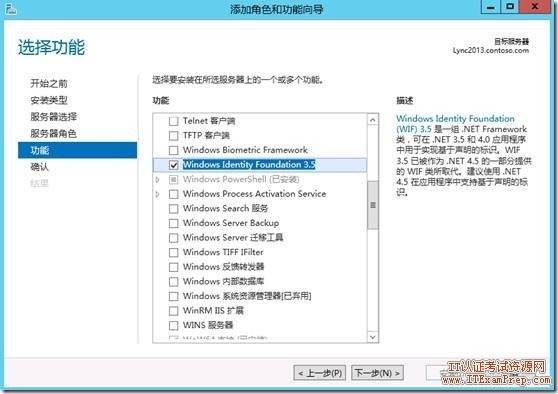
配置IIS
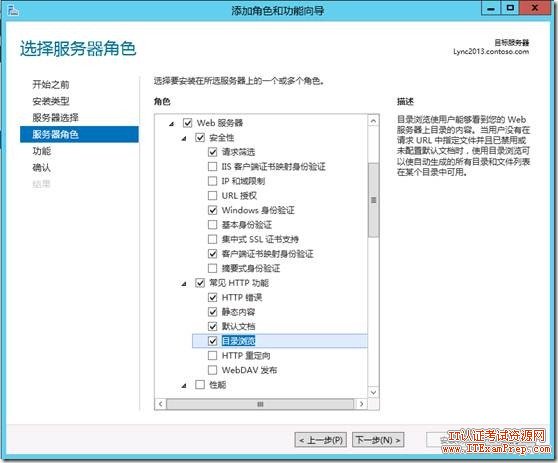
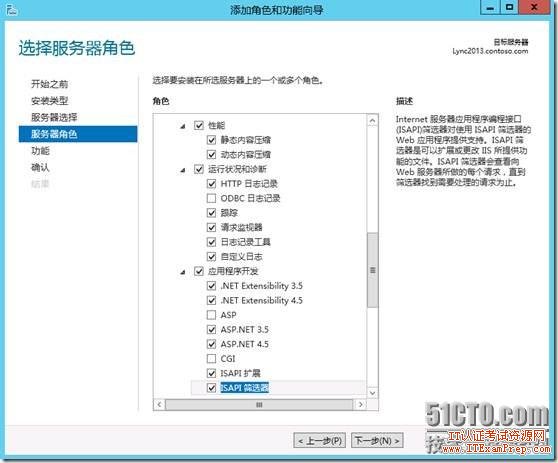
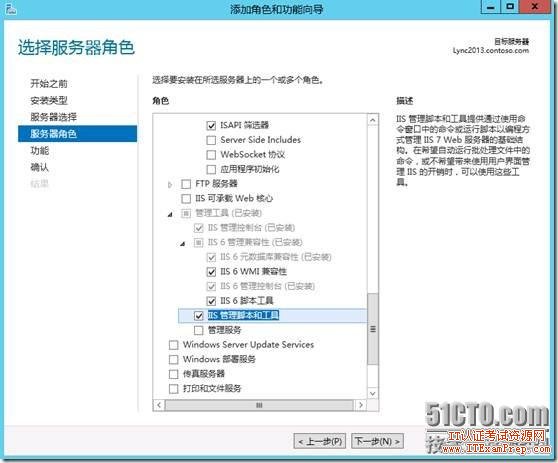
安装Silverlight

DNS准备
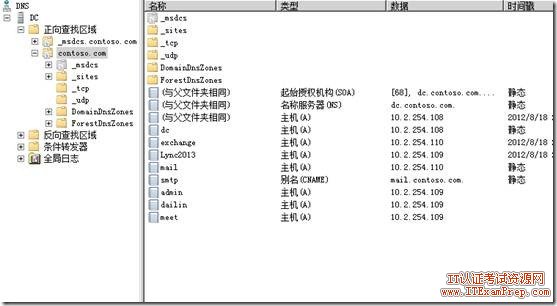
meet.contoso.com
用作站点或组织中所有会议的基本 URL,示例https://meet.contoso.com。
admin.contoso.com
允许快速访问 Microsoft Lync Server 2010 控制面板,示例https://admin.contoso.com。
dialin.contoso.com
允许访问“电话拨入式会议设置”网页,示例https://dailin.contoso.com。
SRV记录
用于在域内的用户使用Lync客户端自动登录用的


完成后,测试创建的记录是否正确。在任意一台服务器或域内客户端上运行命令提示符,设置正确后结果如下:

准备安装账户权限
将Lync安装账户加入到“CsAdministrator”组
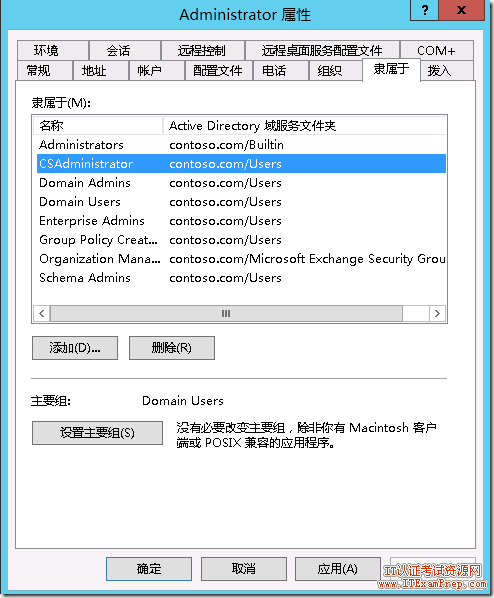
准备共享文件夹
以便以后存档服务器和监控服务器的使用。任意位置创建一个文件夹,并共享,添加管理员有读写权限,everyone的只读权限。